חסום כל אתר ב- Chrome באמצעות רווחה דיגיטלית
טיפים וטריקים של Android / / August 05, 2021
גוגל מסתובבת עם הסרת הלוט וההשקה האחרונה של מערכת ההפעלה אנדרואיד 10. לא רק הלוגו או השם של מערכת ההפעלה החדשה השתנו, אלא יש גם הרבה תכונות חדשות ואפשרויות התאמה אישית. למרות שיש הרבה תכונות הזמינות באנדרואיד 10, נדבר ספציפית על רווחה דיגיטלית. תכונה חדשה זו הוצגה על ידי גוגל המאפשרת למשתמש לעקוב אחר חיי הדיגיטל שלהם. לדוגמה, אתה יכול לדעת את משך הזמן שאתה מבלה באפליקציה מסוימת או בסמארטפון שלך. אם אנו מקדימים תכונה זו, יש דרך בה תוכלו לעשות זאת לחסום כל אתר ב- Chrome באמצעות Digital Wellbeing - שעובד גם ב- Android 10.
אפליקציית Digital Wellbeing גם התפתחה ושתי תכונות חדשות נכללו, כלומר מצב המיקוד וטיימר לאתר. מצב מיקוד הוא תכונה באפליקציית Digital Wellbeing המאפשרת למשתמש להשעות את האפליקציות המסיחות את הדעת שלך מכשיר אנדרואיד כמו אפליקציות המסנג'ר וכו 'ונותן לך יותר זמן להתרכז בעבודה שלך או בחשוב שלך מְשִׁימָה. לא תקבל שום הודעה חדשה והאפליקציות יופיעו באפור במהלך פרק הזמן שצוין. מצד שני, טיימר האתר מודד את הגלישה שלך ומגדיר טיימרים בהתאם. עכשיו, בואו נסתכל כיצד לחסום כל אתר ב- Chrome באמצעות Digital Wellbeing - שעובד ב- Android 10;

תוכן עניינים
-
1 חסום כל אתר ב- Chrome באמצעות רווחה דיגיטלית - עובד באנדרואיד 10
- 1.1 דרישות קדם
- 1.2 הורדות
-
2 כיצד להגדיר טיימר אתרים
- 2.1 שלב 1: אפשר רווחה דיגיטלית ב- Google Chrome
- 2.2 שלב 2: הגדר את טיימר האתר
חסום כל אתר ב- Chrome באמצעות רווחה דיגיטלית - עובד באנדרואיד 10
שים לב שכדי לחסום כל אתר ב- Chrome בהצלחה באמצעות אפליקציית Digital Wellbeing, עליך להיות בודק בטא של האפליקציה מכיוון שתכונה זו זמינה בגרסת הבטא. אתה יכול להיות בודק בטא של האפליקציה על ידי מעבר לחנות Play >> חפש רווחה דיגיטלית >> תהיה אפשרות להפוך לבודק בטא. ברגע שתהפוך לבוחן בטא, תתבקש להוריד את הגרסת הבטא האחרונה של האפליקציה. התקן אותו במכשיר שלך.
דרישות קדם
- ודא שאתה פועל ב- Android 10.
- אתה צריך להיות בודק בטא עבור האפליקציה Digital Wellbeing.
- עליך גם להוריד את אפליקציית Chrome Dev v78 ומעלה על מנת לחסום אתרי אינטרנט המשתמשים ברווחה דיגיטלית.
הורדות
- אפליקציית Google Chrome Dev v78
- רווחה דיגיטלית
כיצד להגדיר טיימר אתרים
להלן השלבים שיעזרו לך להפעיל את הרווחה הדיגיטלית ב- Chrome וכן כיצד להפעיל גם את טיימר האתר. פשוט בצע את השלבים הבאים בזהירות;
שלב 1: אפשר רווחה דיגיטלית ב- Google Chrome
- ראשית, הורד את אפליקציית Google Chrome dev v78 מקטע ההורדות שלמעלה.
- וודא כי הצטרפת לתוכנית הביטא בחנות Play לאפליקציית Digital Wellbeing.
- כעת פתח את אפליקציית Google Chrome במכשיר שלך.
- הקש על סרגל החיפוש וחפש כרום: // דגלים.
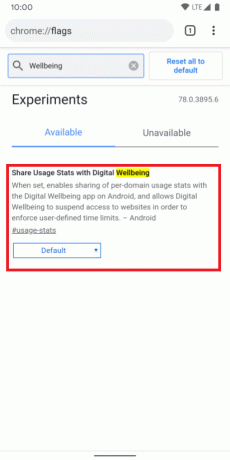
מקור: 9to5Google - בדף הדגלים, חפש רווחה דיגיטלית.
- הקש על האפשרות מופעלת.
- הפעל מחדש את אפליקציית Google Chrome שלך.
שלב 2: הגדר את טיימר האתר
- פתח את האפליקציה Digital Wellbeing (גרסת הבטא).
- ואז ראש אל הגדרות >> רווחה דיגיטלית ובקרת הורים.
- עכשיו לך אל לוּחַ מַחווָנִים.
- תחת אפליקציית Chrome Chrome, הקש על הכרטיסייה “הצג אתרים שאתה מבקר בהם ”.

מקור: 9to5Google - זה יבקש ממך רשות ואתה צריך אפשר לו לקרוא את נתוני הגלישה שלך. שים לב זה לא כולל גלישה בסתר.
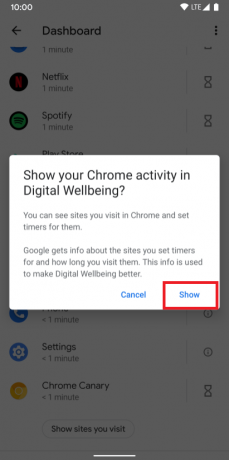
מקור: 9to5Google - ברגע שאתרי האינטרנט נחשפים, עליך להקיש על ה- סמל כוס-שעה.
- עכשיו הגדר את הטיימר.
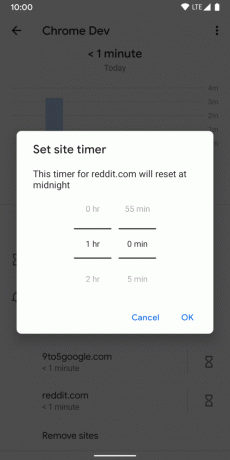
מקור: 9to5Google - האפליקציה תציג כעת את הזמן שנותר לך באתר זה.

מקור: 9to5Google - זהו זה! באותו אופן, תוכלו להגדיר את הטיימר לכל אתר ולמנוע מעצמכם לבזבז את זמנכם יתר על המידה.
אז הנה לך מהצד שלי בפוסט הזה. שים לב שעליך להיות בודק בטא של אפליקציית Digital Wellbeing ולהפעיל מכשיר עם מערכת ההפעלה אנדרואיד 10 האחרונה על מנת להגדיר ולהשתמש בתכונה הנ"ל. ספר לנו בתגובות למטה אם אהבת את הפוסט הזה או לא ושתף אותנו גם בקשיים שהתמודדת איתם בעת ביצוע אחת מהשלבים שלעיל. עד הפוסט הבא... לחיים!
משווק דיגיטלי מוסמך של Six Sigma ו- Google שעבד כאנליסט של MNC מוביל. חובב טכנולוגיה ורכב שאוהב לכתוב, לנגן בגיטרה, לנסוע, לרכוב על אופניו ולהירגע. יזם ובלוגר.



![הורד את J320VPPVRU2ARA2 בינואר 2018 עבור Verizon Galaxy J3 Prepaid [Krack WiFi Fix Security]](/f/65b45197a760c84bdcceceefaf0b7841.jpg?width=288&height=384)